اكتسب Steam Deck الكثير من الاهتمام كجهاز ألعاب محمول ممتاز يسمح للاعب العادي بلعب عناوين AAA على Linux.
بالنسبة لمجتمعات الألعاب و Linux ، خلقت هذه الأخبار الكثير من الضجة الإيجابية والإثارة والترقب لما هو قادم.لسوء الحظ ، في الوقت الحالي ، يثبت Steam Deck أنه من الصعب حقًا على اللاعبين الحصول عليها.
بفضل العمل الشاق لمجموعة جماعية من المتحمسين ، أصبح من الممكن الآن تثبيت برنامج Steam Deck (SteamOS) مباشرة على جهاز الكمبيوتر الخاص بك.أفضل جزء هو أن تثبيت SteamOS أسهل مما تعتقد.
جدول المحتويات
ما هو SteamOS؟
كانت شركة Valve Inc. القوة الدافعة الأساسية وراء تحسين حياة اللاعبين من خلال نظام تشغيل Linux الذي يركز على Steam.على الرغم من أن لعب أحدث الألعاب على Linux ليس شيئًا جديدًا ، فقد كان هناك الكثير من العمل لتقليل الكثير من الصداع الذي ينطوي عليه هذه العملية.
بفضل برنامج يسمى Proton ، تعمل الآن واجهات برمجة تطبيقات WINE و Vulkan كفريق واحد لمحاكاة ملفات DirectX و Windows.راجع دليلنا الذي يشرح كيفية عمل Proton للحصول على التفاصيل.
هناك مزيج مثالي من برامج Arch Linux و Proton و Steam مفتوحة المصدر تجعل العديد من اللاعبين يتوقون لوضع أيديهم على وحدة تحكم Steam Deck لتقدير التجربة الرائعة التي أصبحت عليها ألعاب Linux على جهاز كمبيوتر محمول باليد.
بفضل نقص الرقائق ومشاكل الإمداد ، لا يبدو أن Valve يمكنها تجميع وشحن هذه الأعجوبة السحرية للابتكار بالسرعة الكافية.وبفضل theVakhovskeIsTaken ، أصبح تثبيت SteamOS 3 على جهاز كمبيوتر أمرًا سهلاً حقًا.
إعداد SteamOS 3 وتثبيته
بالرغم من أن هذه النسخة غير رسمية ، إلا أنها ستظل تبدو حقيقية.أولاً ، تأكد من أن لديك العناصر التالية قبل البدء:
- ملف HoloISO ZIP (في وقت كتابة أحدث إصدار من برنامج التثبيت هو 3.2)
- فك ضغط أو أدوات أرشفة أخرى
- جهاز تخزين (مثل HDD و SDD، M.2) إما فارغة أو تكون جيدًا مع البيانات التي يتم استبدالها بواسطة عملية التثبيت هذه
- كمبيوتر الألعاب مع رسومات AMD للحصول على أفضل تجربة (لا تزال رسومات NVIDIA و Intel تأتي مع بعض المراوغات)
- محرك أقراص USB مصغر حجمه 8 غيغابايت +
- حاليًا ، لن يُنشئ سوى balenaEtcher أو ROSA ImageWriter أو Fedora Media Writer أو DD بحجم كتلة 4 ميجابايت أو Rufus مع وضع DD صورة مناسبة قابلة للتمهيد
بعد تنزيل ملف HoloISO ، قم بفك ضغط الملف في Linux وافتح كاتب الوسائط المفضل لديك.ستحتاج بعد ذلك إلى تحديد الملف (الذي سيكون ملف ISO المستخرج من ملف ZIP الذي قمت بتنزيله):

تأكد من تحديد جهاز USB الصحيح لكتابة ملف ISO إليه ، ثم اضغط على التالي ، ودع السحر يتكشف:
بمجرد اكتمال ذلك ، ستحتاج إلى إعادة تشغيل الكمبيوتر.عندما ينتقل جهازك إلى ما بعد المنشور ، اضغط على F12 (أو المفتاح الذي سيظهر قائمة التمهيد).حدد محرك أقراص UEFI USB واضغط على Enter.
في قائمة التمهيد الصغيرة التي تظهر ، حدد SteamOS ثم اضغط على Enter.

بعد بضع دقائق ، سيظهر لك إصدار”قرص مضغوط مباشر” من SteamOS.في هذا الوقت ، يمكنك تجربة نظام التشغيل قبل تثبيته بشكل دائم.
بمجرد أن تصبح جاهزًا ، حدد رمز Wi-Fi على سطح المكتب ، وحدد SSID الخاص بك ، وأدخل كلمة مرور Wi-Fi (إذا كنت متصلاً بشبكة Ethernet ، فتأكد من اتصالك بالإنترنت).ثم اختر”تثبيت SteamOS”.
سيسألك المثبِّت الآن عن المكان الذي تريد أن يكون فيه المنزل الجديد لـ SteamOS 3.
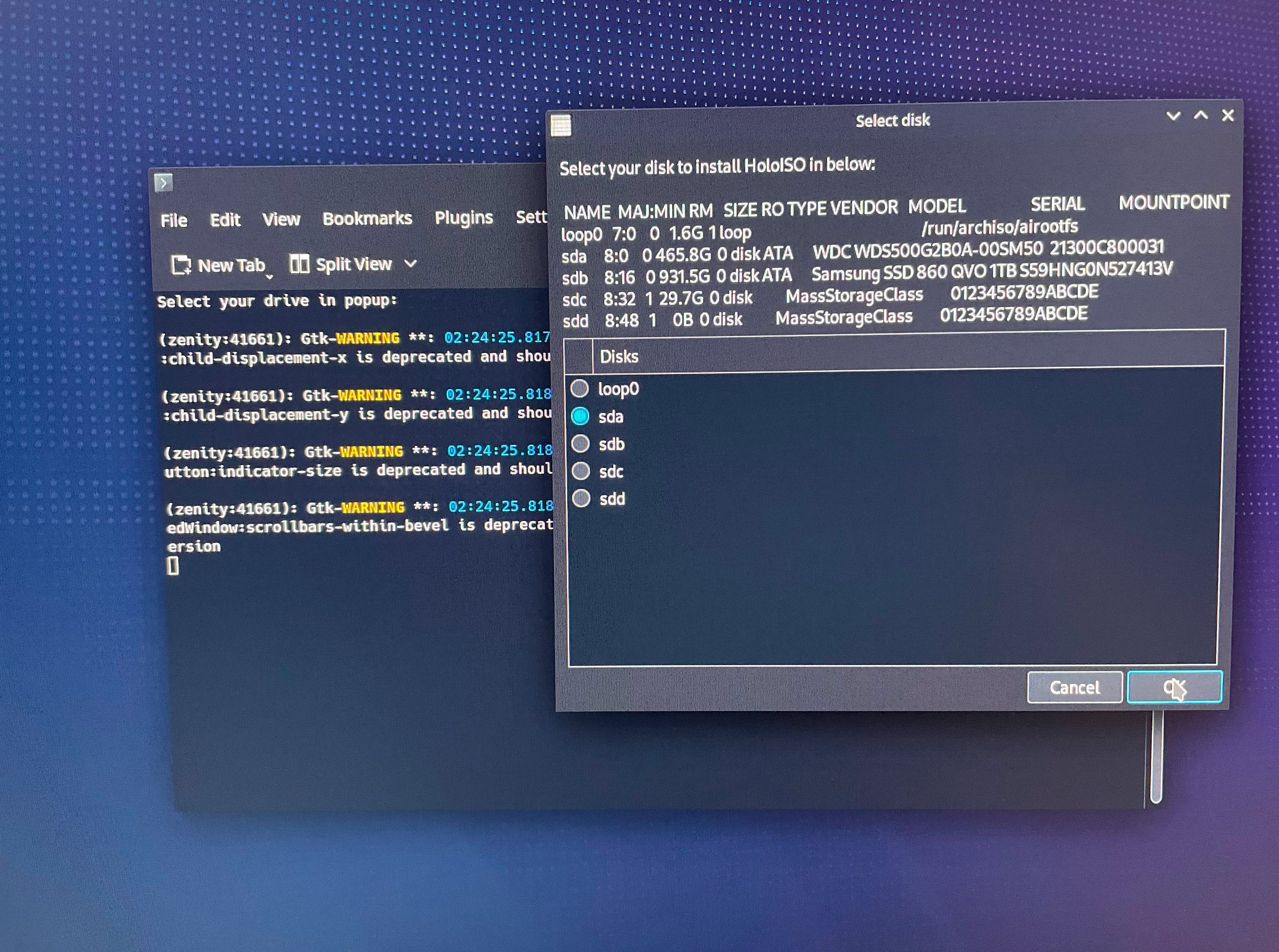
قريبًا ستظهر محطة Konsole الطرفية حيث يبدأ التثبيت.أثناء هذه العملية ، سيتعين عليك إدخال اسم المستخدم وكلمة المرور اللذين اخترتهما أثناء مطالبات التثبيت الأولية.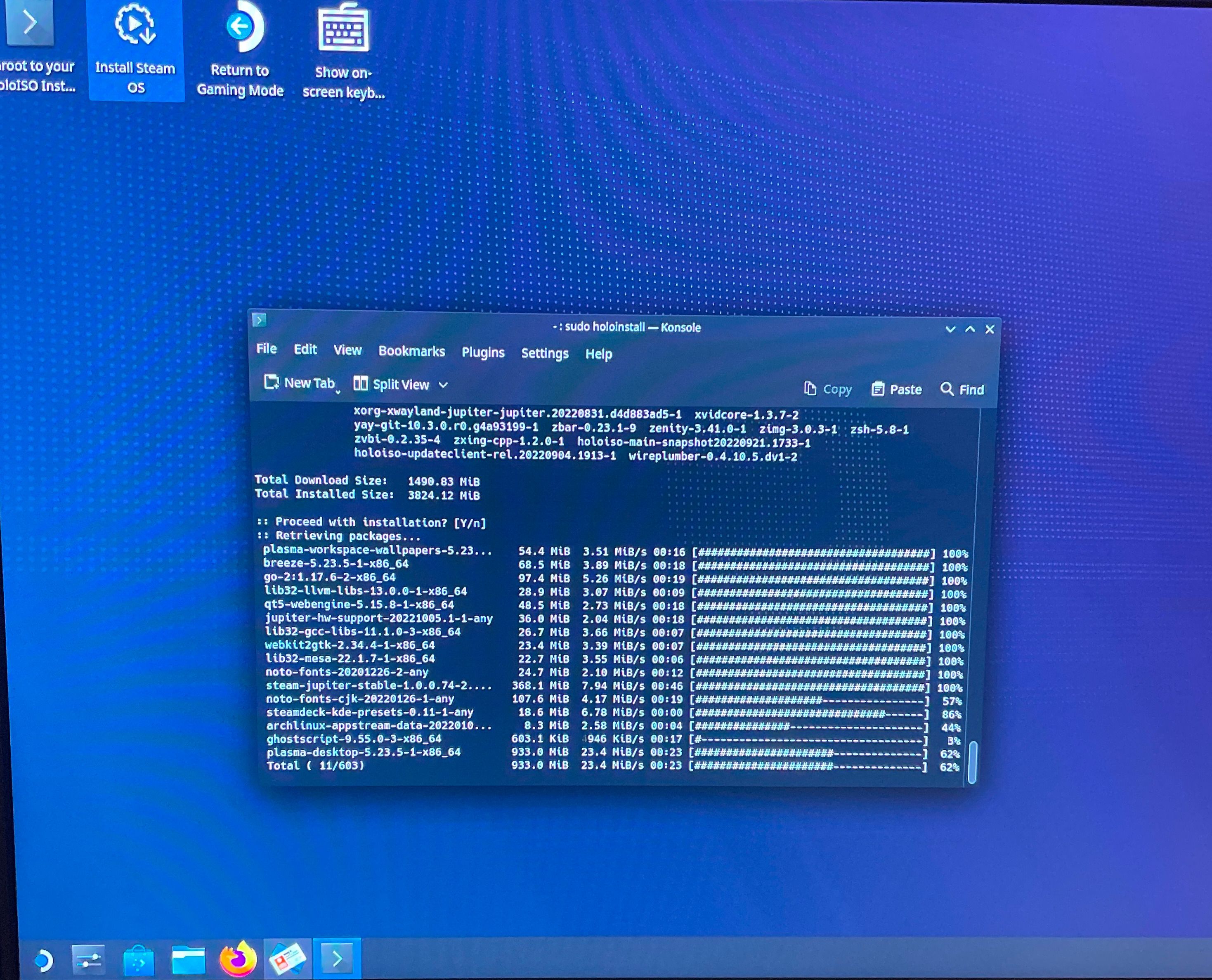
مرحبًا بك في Arch Linux مع بيئة سطح مكتب KDE.هناك برنامج خاص لجعل سحر Steam يحدث.مع استمرار التثبيت ، ستتم مطالبتك قريبًا بتحديد نوع بطاقة الرسومات الخاصة بك حتى يتمكن المثبت من تطبيق برامج التشغيل والأدوات التي تناسب بطاقة الرسومات الخاصة بك.
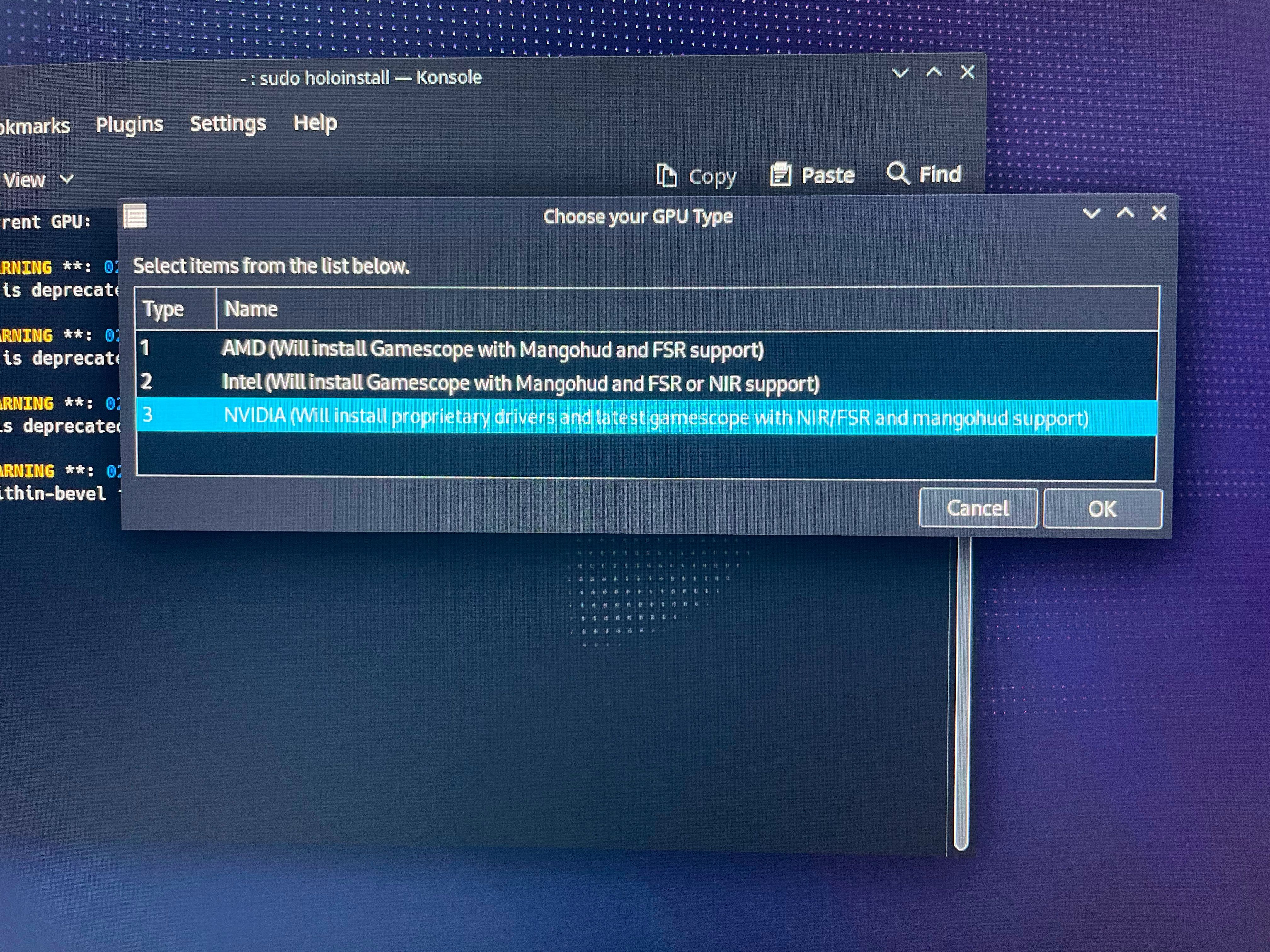
عند اكتمال عملية التثبيت ، ستحتاج إلى إعادة تشغيل النظام.تذكر أن تضغط على F12 (أو المفتاح المناسب لإظهار قائمة التمهيد) لتحديد موقع التخزين حيث يتم تثبيت SteamOS.
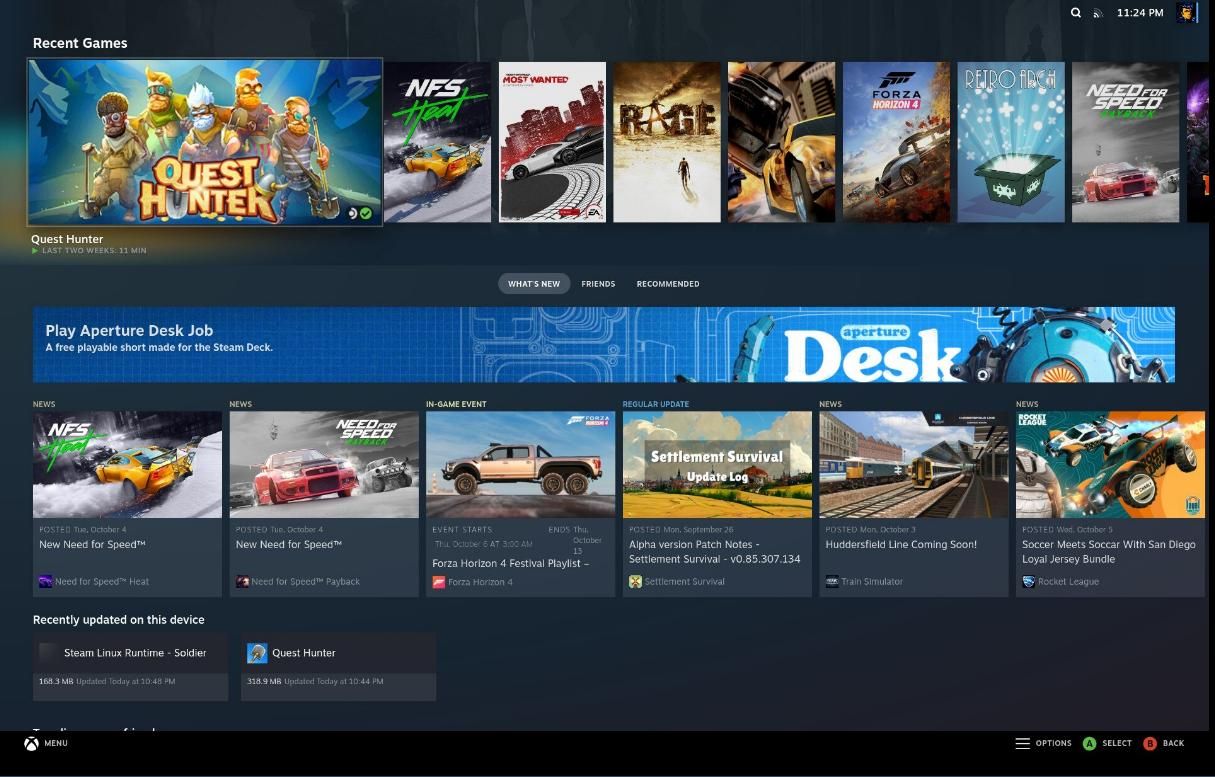
إذا كان لديك وحدة تحكم ، مثل طراز Xbox One ، على سبيل المثال ، فسوف يتعرف عليها SteamOS مباشرة من البوابة.بعد فترة وجيزة ، سيطالبك بتحديث بعض الإعدادات ثم إدخال بيانات اعتماد Steam.
يشتمل هذا الكمبيوتر التجريبي على معالج Intel i5 من الجيل الرابع ، وذاكرة وصول عشوائي DDR4 بسعة 16 جيجابايت ، ومحرك أقراص ذي حالة صلبة سعة 1 تيرابايت ، وذاكرة NVIDIA 1060GTX سعة 6 جيجابايت.يأتي تثبيت SteamOS هذا مع بعض المراوغات ؛ومع ذلك ، كل شيء يعمل دون الحاجة إلى التغيير والتبديل.كانت عملية التحديث سلسة أيضًا (يمكنك القيام بذلك عن طريق تحديد العجلة المسننة في قائمة Steam الرئيسية).
لقد نجح تحميل لعبة عشوائية ، مثل Quest Hunter ، بشكل جيد!هل تشعر بالفضول بشأن لعبة Steam التي ستعمل بسلاسة فائقة على SteamOS مع جهاز الكمبيوتر الخاص بك؟تحقق من موقع ويب Proton DB لمعرفة الألعاب التي تعمل خارج الصندوق وأيها تحتاج إلى بعض الحب لتشغيلها دون عيب.
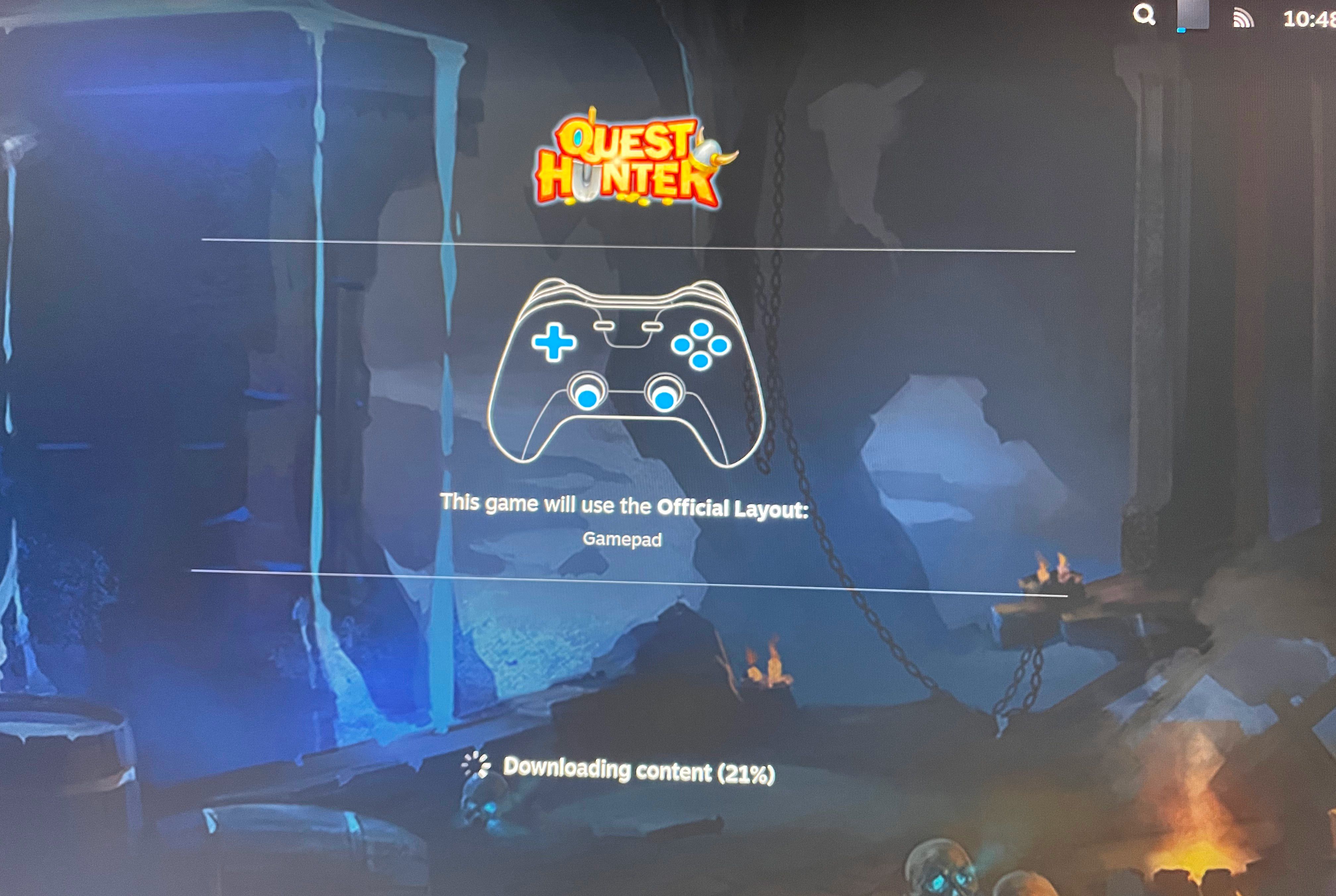
Native Steam Deck مقابل SteamOS على جهاز الكمبيوتر الخاص بك
هل يستحق ذلك؟لماذا تهتم حتى؟أسئلة صحيحة تستحق السؤال.الأمر يستحق المحاولة بنفسك.إذا كنت قد بدأت للتو كلاعب Linux ، فقد يكون هذا حلاً رائعًا لك.
عندما تريد توصيل جهاز الكمبيوتر الخاص بك بجهاز التلفزيون ذي الشاشة الكبيرة في المنزل ، فإن تثبيت SteamOS 3 على جهاز الكمبيوتر الخاص بك يعد أيضًا خيارًا رائعًا.بخلاف ذلك ، باستخدام Steam Deck ، ستحتاج إلى توصيل رصيف عند الاتصال بشاشة خارجية.
إذا كنت في قائمة انتظار Steam Deck ، فيمكنك ببساطة اختبار تجربة SteamOS على جهاز الكمبيوتر الخاص بك.والأفضل من ذلك ، يمكنك التأكد من أن لاعبي الأطفال في منزلك مقيدين بالألعاب التي تمت تصفيتها بناءً على فئتهم العمرية.
طالما أنه يمكنك تجاوز بعض الفواق البسيط ، فابدأ وجرب هذه الخطوات في المنزل.إذا كنت حقًا أنقى ، وستستخدم فقط البرامج الموجودة على الجهاز الذي تم إنشاؤه من أجله في الأصل ، فحينئذٍ عليك الانتظار حتى وصول Steam Deck قريبًا.
